1、下载可以制作u盘启动盘的软件并打开,电脑插入u盘备用,将u盘制作成u盘启动盘。

2、u盘启动盘制作成功后,下载并保存Windows系统镜像至U盘启动盘里面即可。
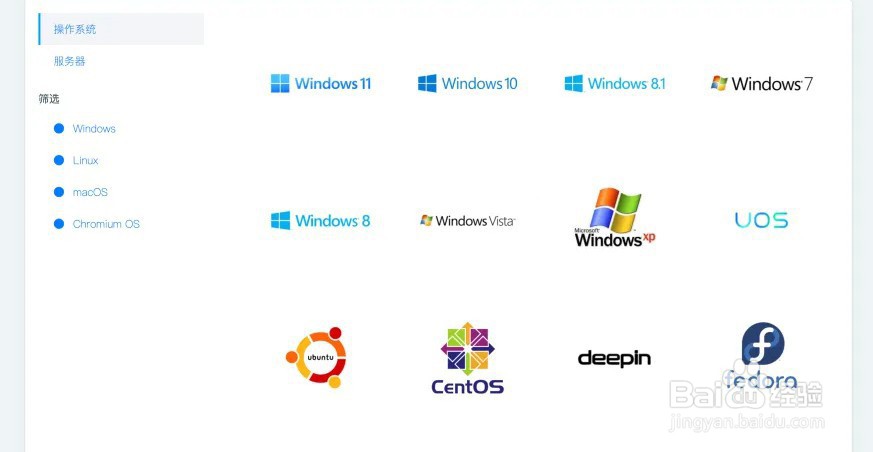
3、使用u盘启动盘,还需要查询电脑型号对应的u盘启动快捷键。

4、u盘接入电脑并重启,通过u盘启动快捷键进入启咿蛙匆盗动设置页面后,使用上下方向键选择u盘选项,回车选中设置启动。
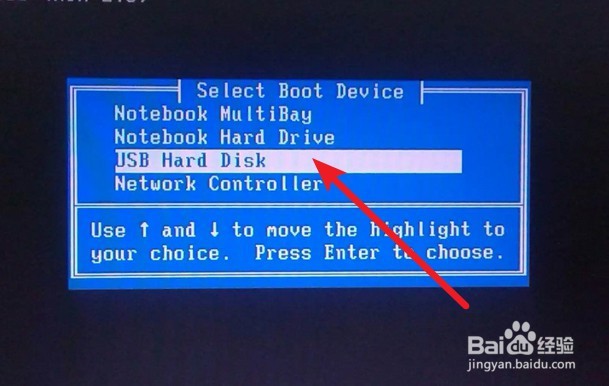
5、在winpe 主菜单中,我们选择【1】Win10X64PE(2G以上内存)并回车即可。

6、进入u盘系统后,打开装系统的软件,选择下载的系统镜像,安装在“C盘”,点击“执行”。
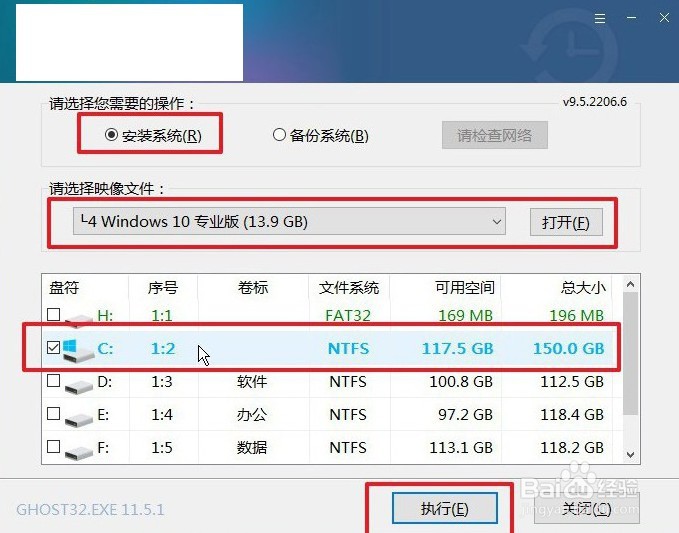
7、接着,一键装机软件界面,就会弹出一键还原窗口,无需设置,直接点击“是”。
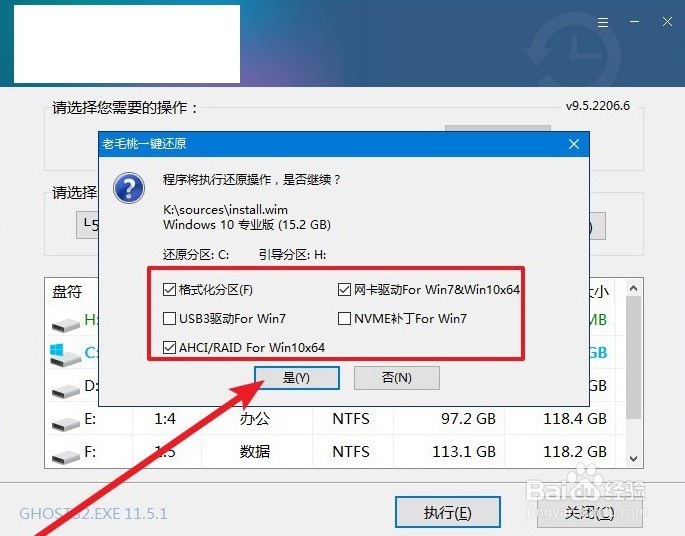
8、电脑第一次重启,展示开机画面之前,拔掉U盘启动盘,避免重装出错。
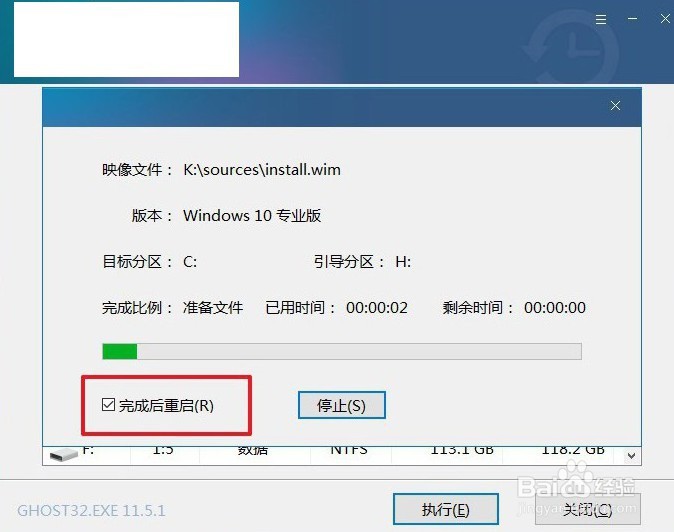
9、注意:u盘装系统过程保持通电,等到电脑进入Win10系统桌面,系统就重装成功了。
